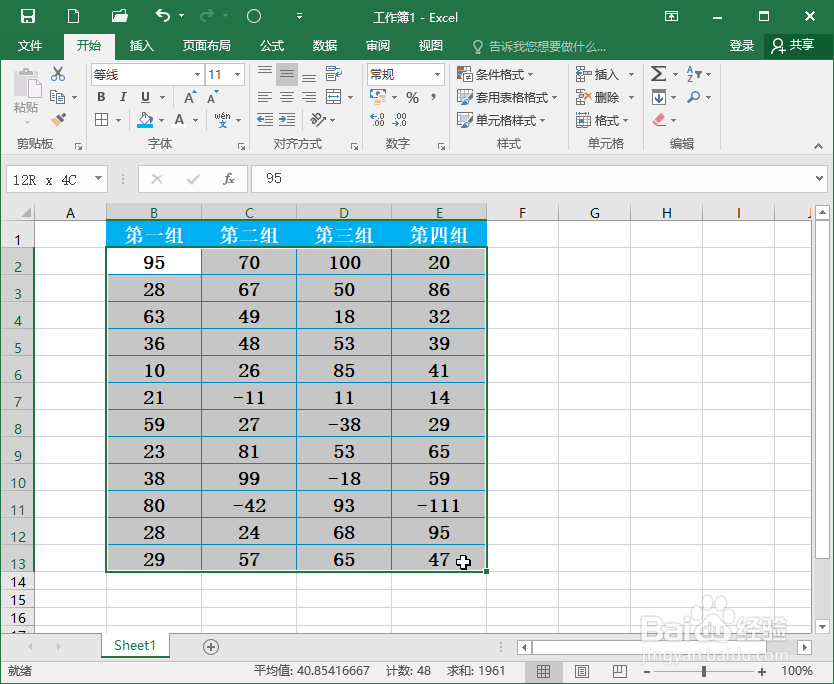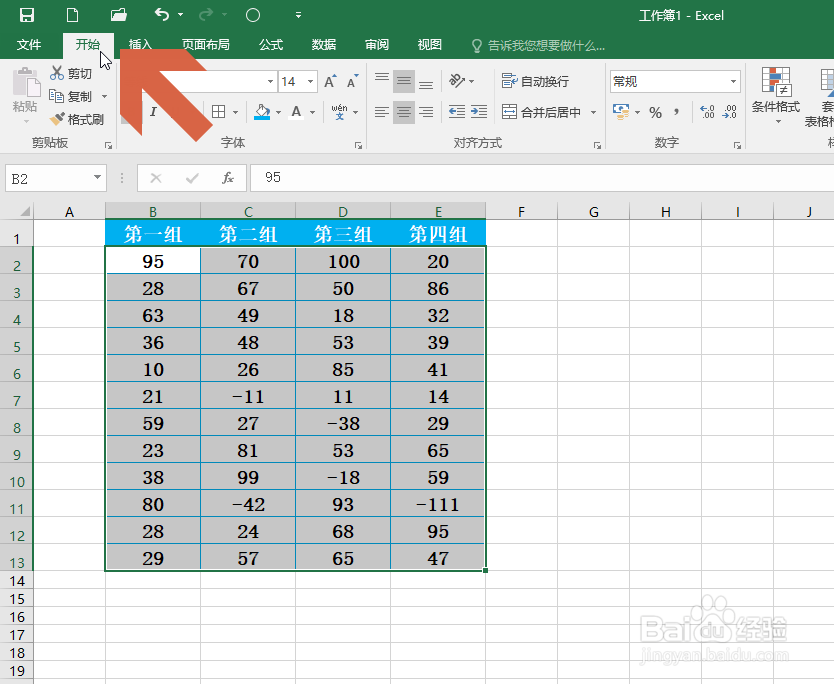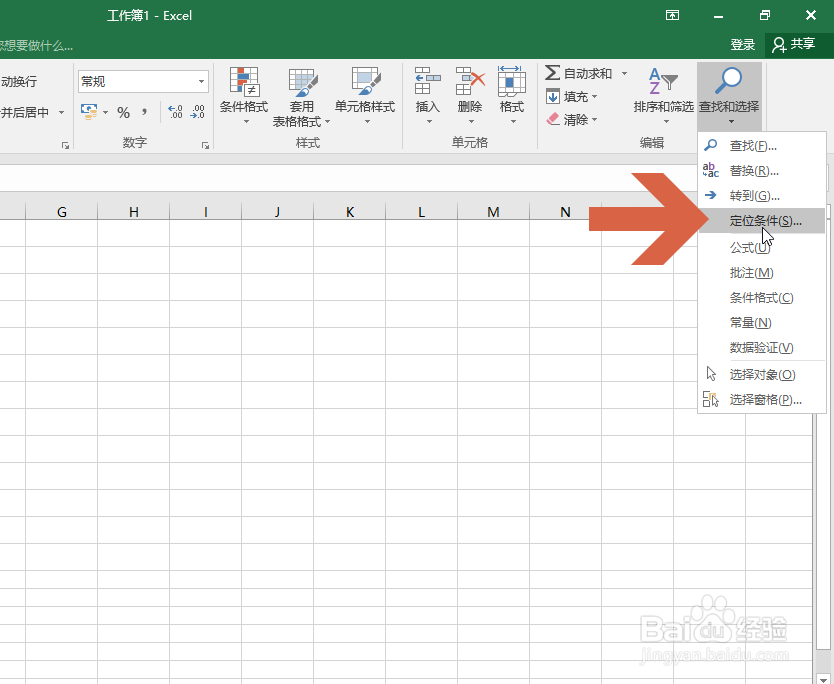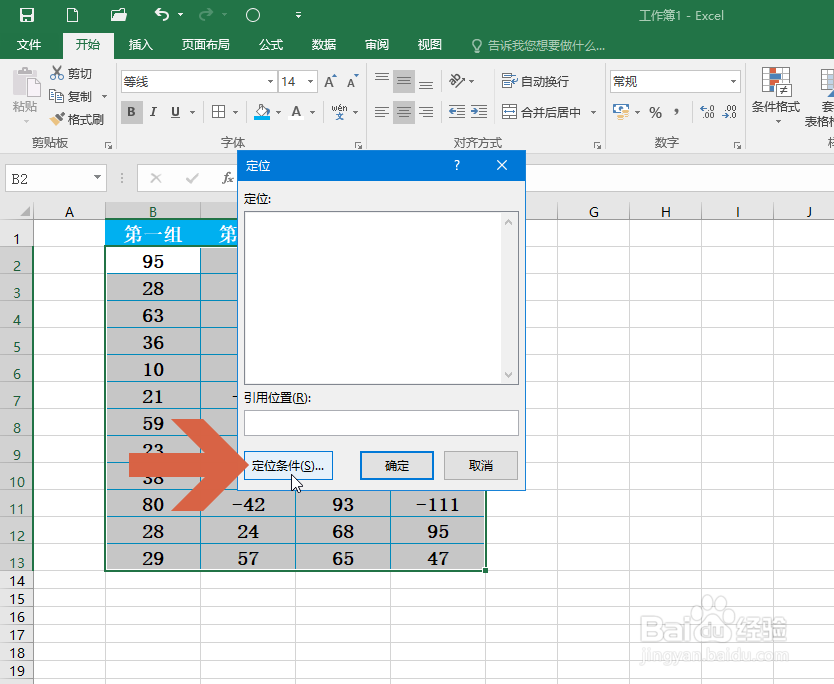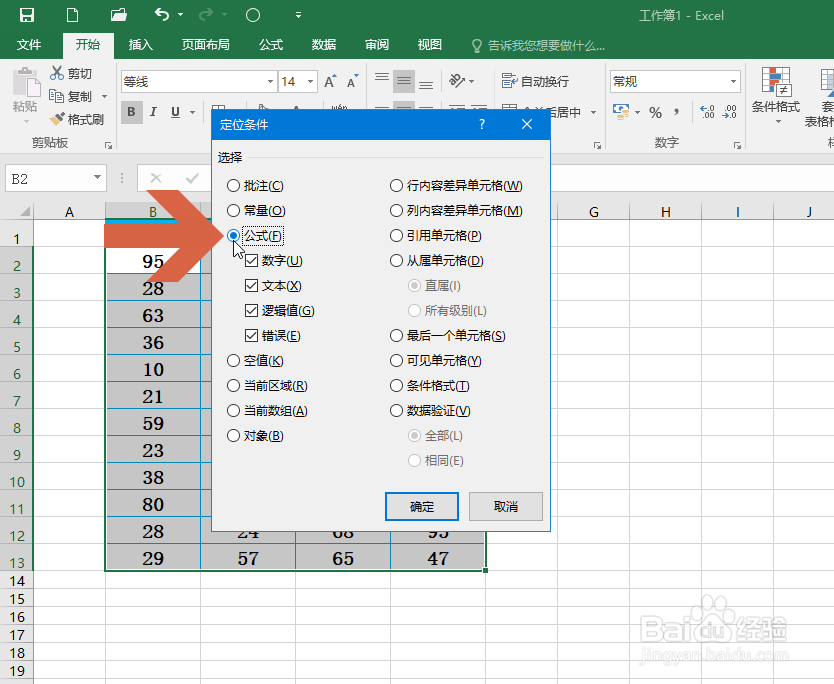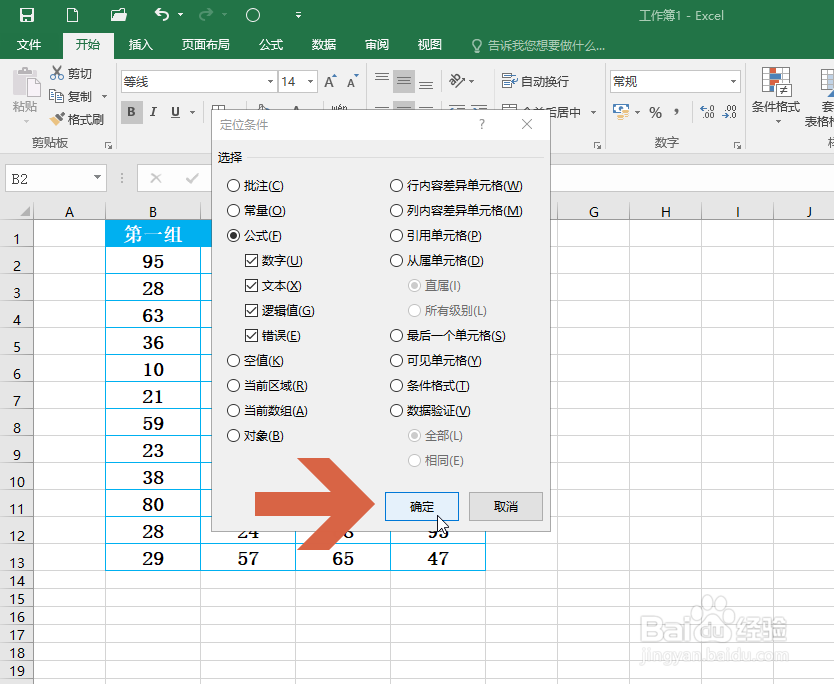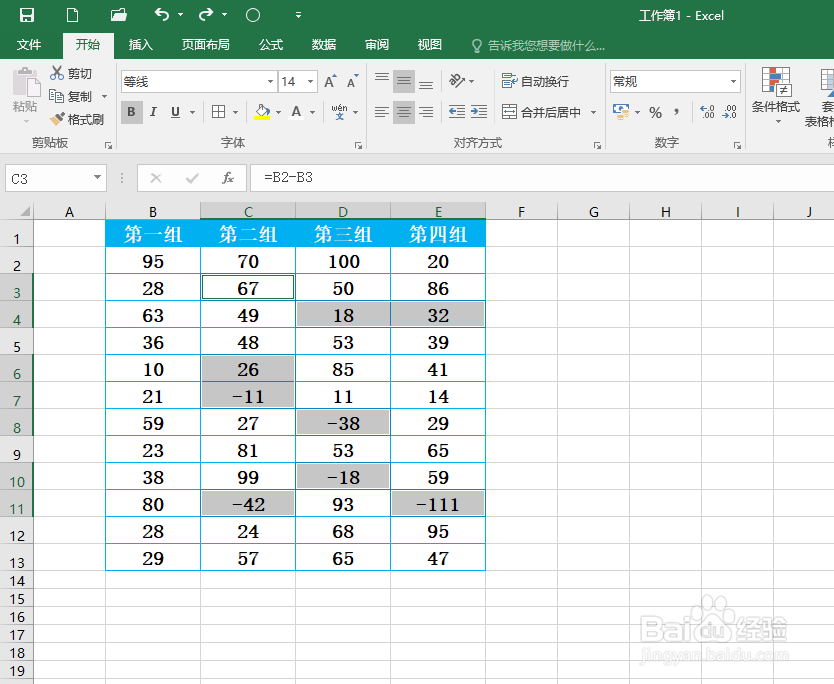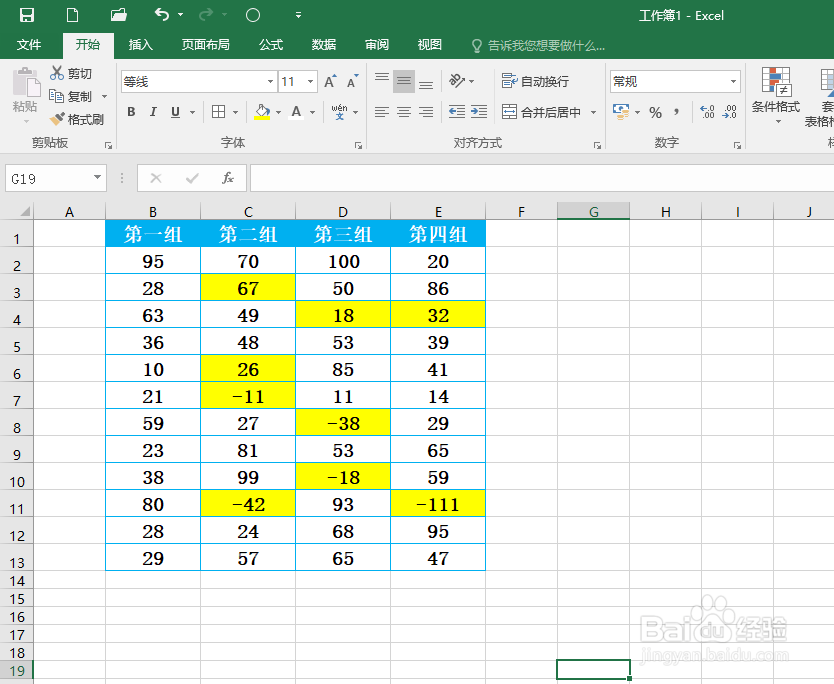Excel2016中如何查找包含公式的单元格
1、先按住鼠标左键,拖动鼠标,选择要查找公式的表格范围。
2、选择查找公式的范围后,点击打开【开始】选项卡。
3、点击开始选项卡中【查找和选择】下拉菜单中的【定位条件】。
4、也可以在选择表格范围后,按键盘Ctrl+G键打开定位对话框,点击对话框中图示的【定位条件】按钮。
5、以上两种方法都会打开【定位条件】对话框,点击选择其中的【公式】选项。
6、选择【公式】选项后,点击【确定】按钮。
7、这时,选择的表格范围中只保留了部分单元格被选中,这些单元格就是包含公式的单元格。
8、这时我们可以给这些单元格填充颜色,从而易于区分出这些含公式的单元格。
声明:本网站引用、摘录或转载内容仅供网站访问者交流或参考,不代表本站立场,如存在版权或非法内容,请联系站长删除,联系邮箱:site.kefu@qq.com。
阅读量:81
阅读量:92
阅读量:38
阅读量:31
阅读量:32